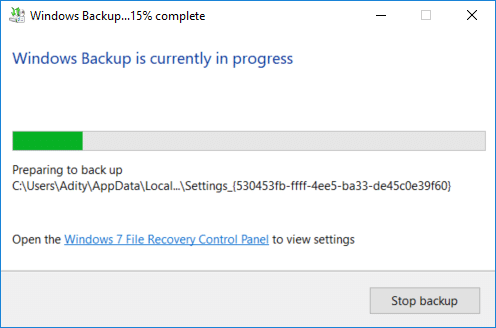GUIDE : Sauvegardez facilement votre PC Windows 10
Publié: 2018-07-15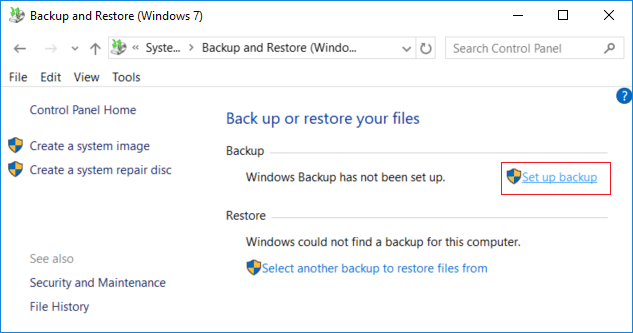
Comment créer une sauvegarde de votre PC Windows 10 : Si vous utilisez Windows 10, vous savez peut-être qu'il est plein de bogues qui entraînent parfois des dommages critiques au système, auquel cas votre disque dur peut tomber en panne. Si cela se produit, il y a de fortes chances que vous perdiez vos données importantes sur votre disque dur. C'est pourquoi il est recommandé de créer une sauvegarde complète du système de votre PC afin de protéger vos données importantes en cas de défaillance critique du système.
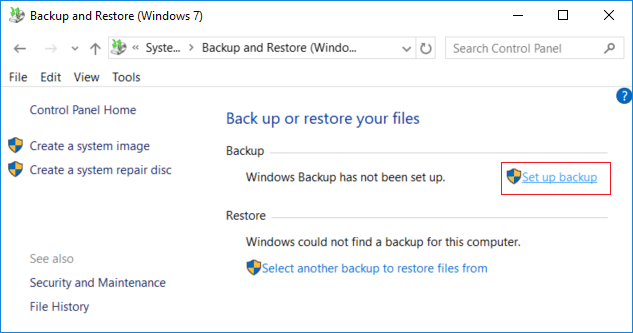
Bien qu'il existe de nombreuses applications de sauvegarde tierces sur le marché, Windows 10 dispose d'une fonction de sauvegarde et de restauration intégrée que nous utiliserons pour créer une sauvegarde complète du PC Windows 10. La sauvegarde et la restauration ont été introduites à l'origine dans Windows 7 et fonctionnent toujours de la même manière dans Windows 10. La sauvegarde Windows sauvegardera tous vos fichiers, dossiers et lecteurs qui sauvegardent essentiellement l'ensemble du système.
Vous avez également le choix d'inclure une image système dans la sauvegarde qui peut être utilisée comme disque de récupération. La meilleure partie est qu'une fois que vous avez créé une sauvegarde, vous pouvez exécuter la sauvegarde du système régulièrement à l'aide de la fonction de planification dans Sauvegarde et restauration. Quoi qu'il en soit, sans perdre de temps, voyons comment créer une sauvegarde de votre PC Windows 10 à l'aide du didacticiel ci-dessous.
Contenu
- Sauvegardez facilement votre PC Windows 10
- Comment supprimer les anciennes sauvegardes Windows
- Comment gérer la planification de sauvegarde Windows
- Comment restaurer des fichiers individuels à partir d'une sauvegarde
- Comment restaurer l'intégralité du système sur Windows 10
Sauvegardez facilement votre PC Windows 10
Assurez-vous de créer un point de restauration au cas où quelque chose tournerait mal.
1. Tapez control dans Windows Search puis cliquez sur Control Panel dans le résultat de la recherche.
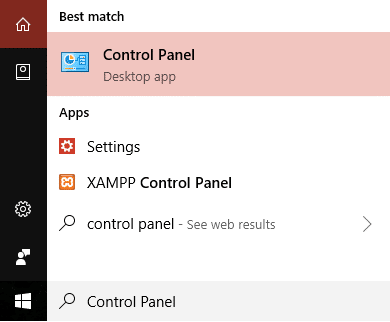
2.Maintenant, cliquez sur " Système et sécurité " puis sur " Sauvegarde et restauration (Windows 7) ".

3.Maintenant, cliquez sur le lien « Configurer la sauvegarde » sous Sauvegarde.
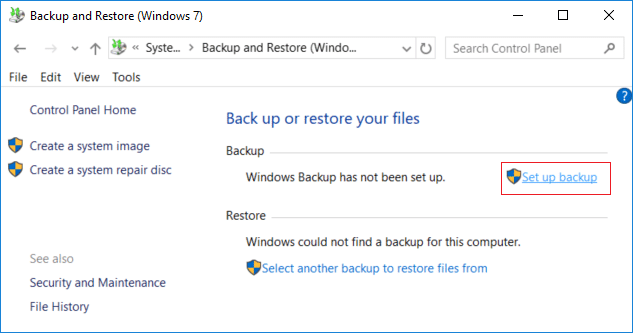
4. Sélectionnez le disque dur externe sur lequel vous souhaitez stocker la sauvegarde Windows et cliquez sur Suivant.
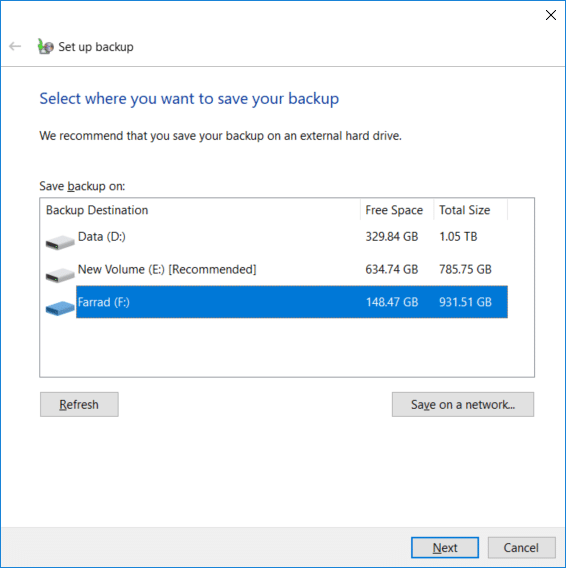
5. Sur l'écran « Que voulez-vous sauvegarder », sélectionnez « Laissez-moi choisir » et cliquez sur Suivant.
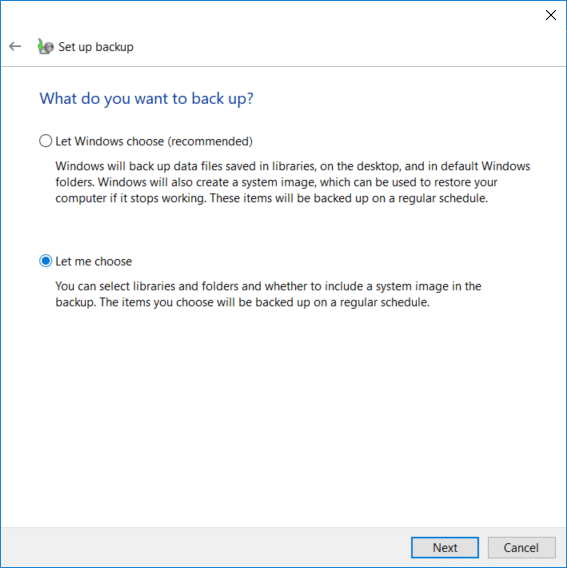
Remarque : Si vous ne souhaitez pas choisir quoi sauvegarder, sélectionnez « Laisser Windows choisir » et cliquez sur Suivant.
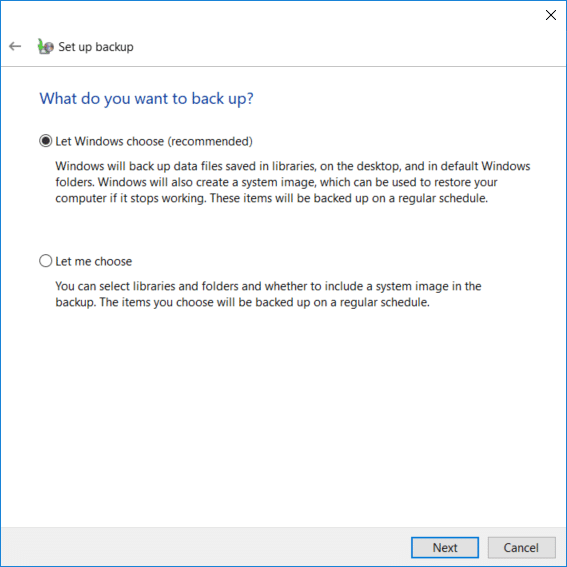
6.Ensuite, assurez-vous de cocher chaque élément sur l'écran suivant afin de créer une sauvegarde complète. Vérifiez également tous les lecteurs sous « Ordinateur » et assurez-vous de cocher « Inclure un système de lecteurs : Système réservé, (C :) », puis cliquez sur Suivant.
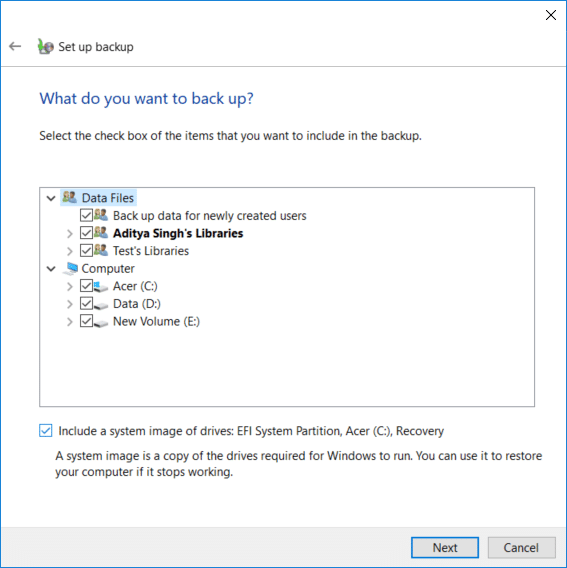
7.Sur le " Vérifiez vos paramètres de sauvegarde ", cliquez sur " Modifier la planification " à côté de la planification.
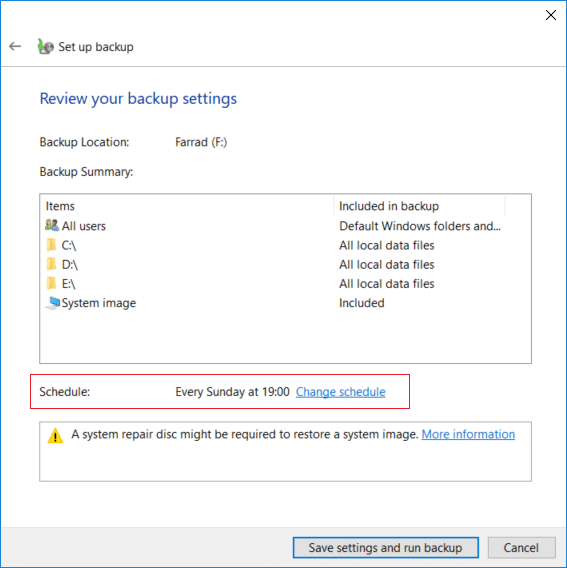
8.Assurez-vous de cocher la case " Exécuter la sauvegarde selon un calendrier (recommandé) ", puis dans la liste déroulante disponible, sélectionnez la fréquence, le jour et l'heure à laquelle vous souhaitez exécuter la sauvegarde et cliquez sur OK.
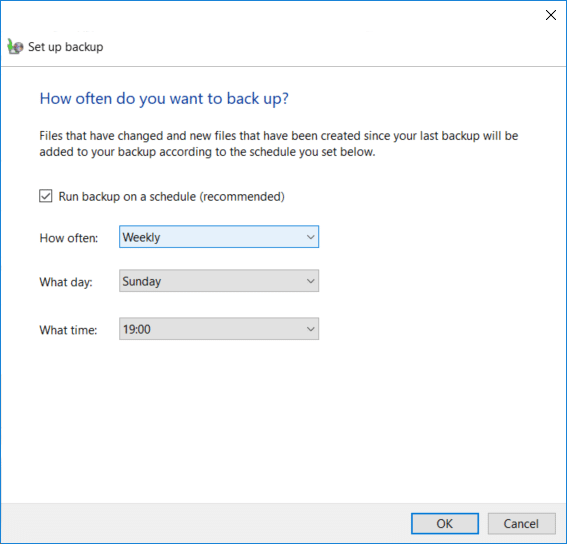
9.Enfin, passez en revue tous vos paramètres, puis cliquez sur Enregistrer les paramètres et exécutez la sauvegarde.
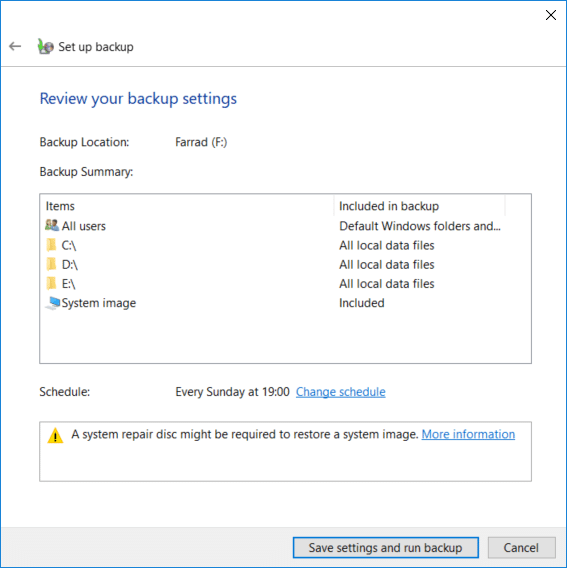
Après cette étape, Windows commencera à créer votre sauvegarde complète du système. Vous ne pourrez pas modifier les paramètres à ce stade, mais vous pouvez cliquer sur le bouton " Afficher les détails " pour voir quels fichiers et dossiers sont sauvegardés par Windows 10.
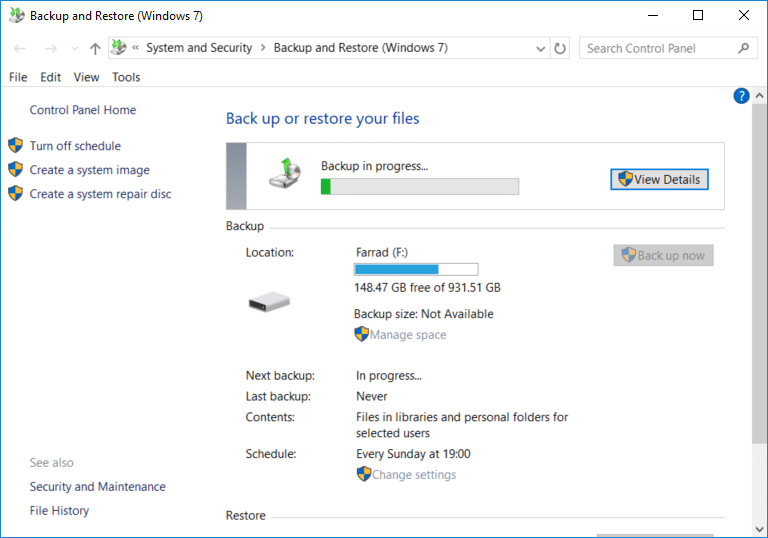
Voici comment créer une sauvegarde de votre PC Windows 10 , mais si vous souhaitez modifier la planification de cette sauvegarde ou supprimer certaines anciennes copies de la sauvegarde, continuez avec ce didacticiel.
Comment supprimer les anciennes sauvegardes Windows
1. Naviguez à nouveau vers " Sauvegarde et restauration (Windows 7) " puis cliquez sur " Gérer l'espace " sous Sauvegarde.
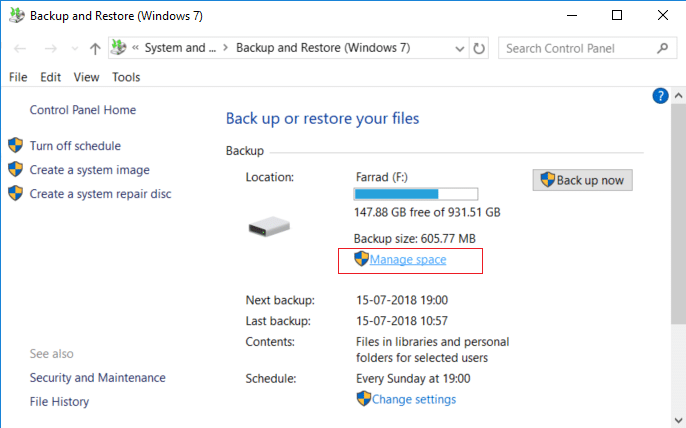
2.Maintenant, sous Sauvegarde du fichier de données, cliquez sur « Afficher les sauvegardes ».
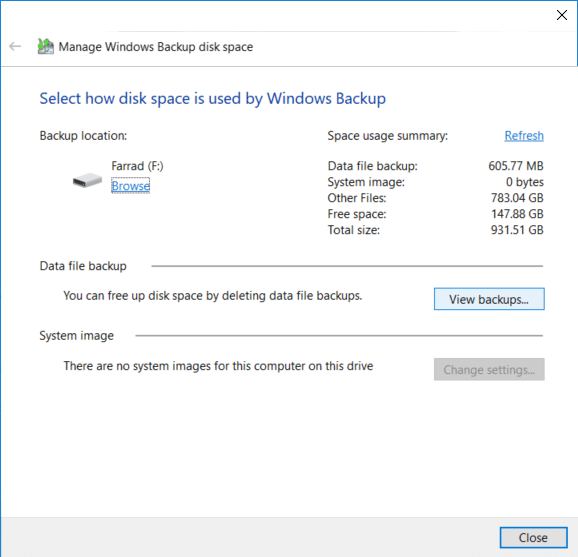
3. Sur l'écran suivant, vous verrez toutes les sauvegardes effectuées par Windows. Si vous avez besoin de libérer de l'espace sur le lecteur, sélectionnez la sauvegarde la plus ancienne dans la liste et cliquez sur Supprimer.
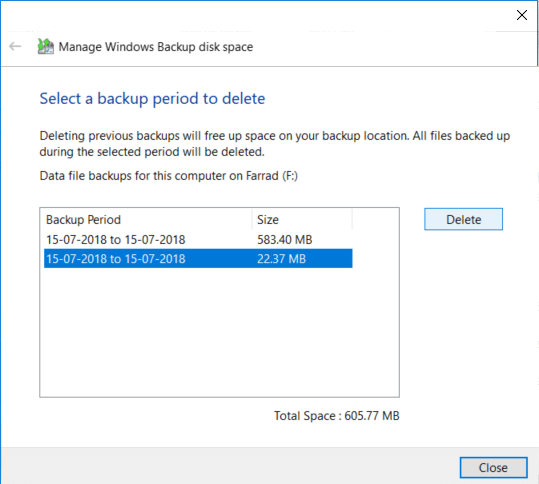
4.Répétez les étapes ci-dessus, si vous avez besoin de libérer plus d'espace, cliquez sur Fermer.
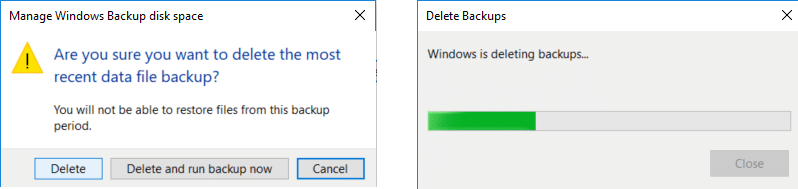
Remarque : Ne supprimez pas la dernière sauvegarde effectuée par Windows.
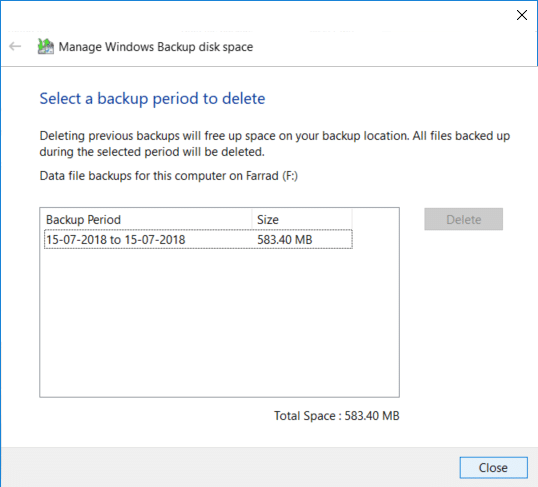
5.Ensuite, cliquez sur " Modifier les paramètres " sous Image système dans la fenêtre " Sélectionner l'utilisation de l'espace disque par la sauvegarde Windows ".
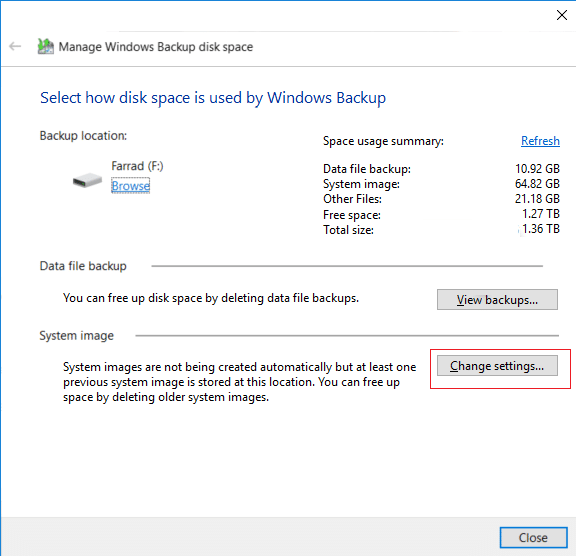
6.Sélectionnez « Ne conserver que l'image système la plus récente », puis cliquez sur OK.
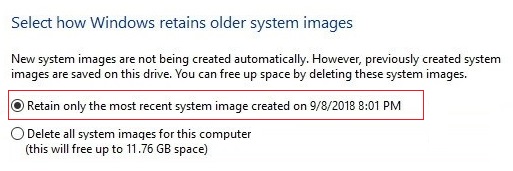

Remarque : Par défaut, Windows stocke toutes les images système de votre PC.
Comment gérer la planification de sauvegarde Windows
1. Naviguez à nouveau vers « Sauvegarde et restauration (Windows 7) », puis cliquez sur « Modifier les paramètres » sous Planification.
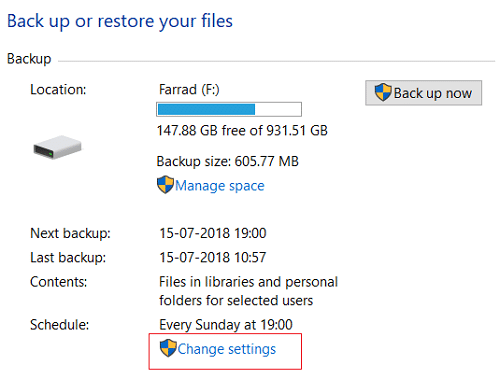
2.Assurez-vous de continuer à cliquer sur Suivant jusqu'à ce que vous atteigniez la fenêtre " Revoir vos paramètres de sauvegarde ".
3.Une fois que vous atteignez la fenêtre ci-dessus, cliquez sur le lien " Modifier l'horaire " sous Horaire.
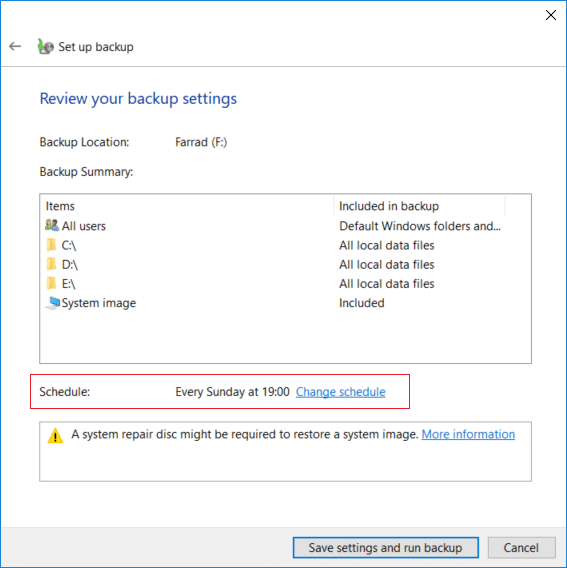
4.Assurez-vous de cocher la case " Exécuter la sauvegarde selon un calendrier (recommandé) ", puis dans la liste déroulante disponible, sélectionnez la fréquence, le jour et l'heure à laquelle vous souhaitez exécuter la sauvegarde et cliquez sur OK.
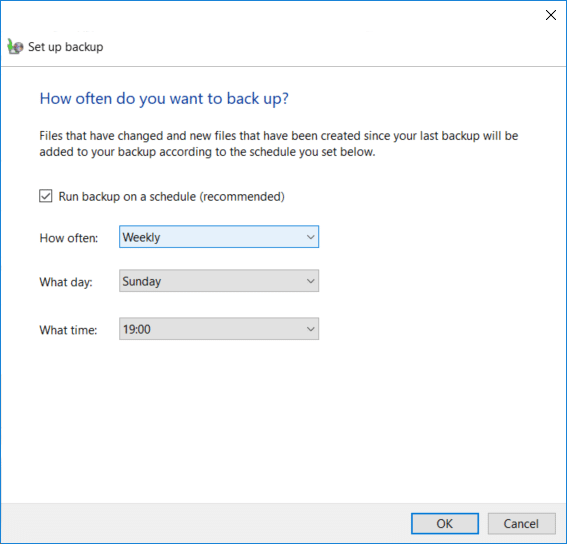
5.Enfin, vérifiez vos paramètres de sauvegarde, puis cliquez sur Enregistrer les paramètres.
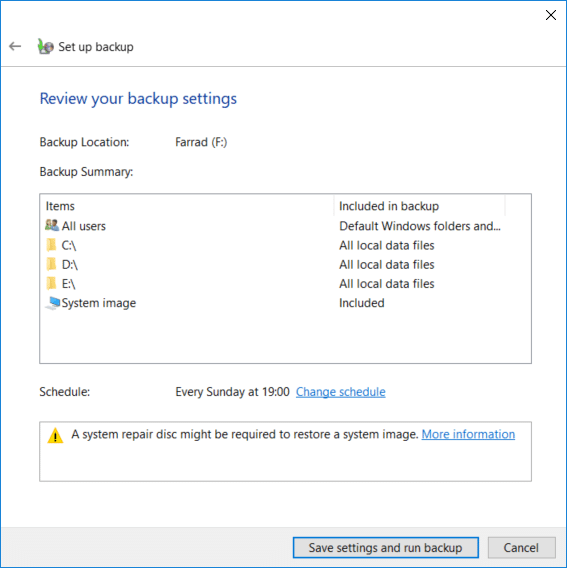
Remarque : Si vous devez désactiver la sauvegarde du système, vous devez cliquer sur le lien « Désactiver la planification » dans le volet de gauche de la fenêtre sur « Sauvegarde et restauration (Windows 7) » et si vous devez exécuter immédiatement la sauvegarde, vous ne le faites pas. besoin de changer le calendrier car vous pouvez simplement cliquer sur le bouton "Sauvegarder maintenant".
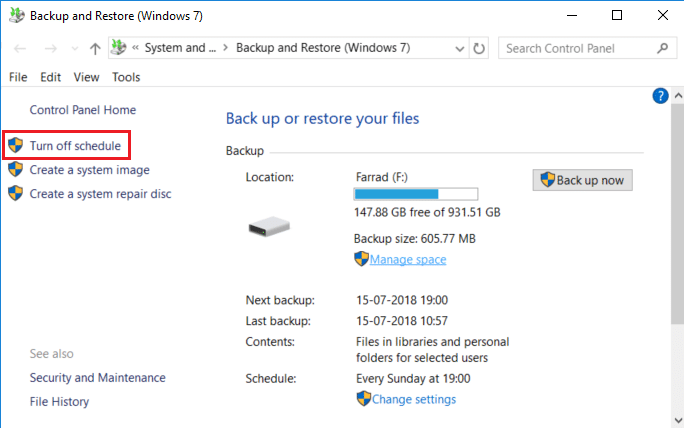
Comment restaurer des fichiers individuels à partir d'une sauvegarde
1. Naviguez jusqu'à « Sauvegarde et restauration (Windows 7) » dans le Panneau de configuration, puis cliquez sur « Restaurer mes fichiers » sous Restaurer.
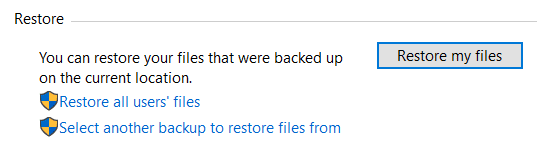
2.Maintenant, si vous avez besoin de restaurer des fichiers individuels, cliquez sur " Parcourir les fichiers " et si vous avez besoin de restaurer des dossiers, cliquez sur " Parcourir les dossiers ".
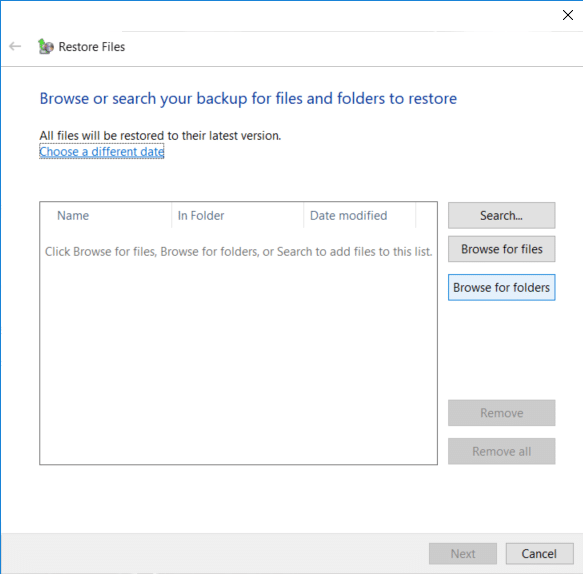
3.Ensuite, parcourez la sauvegarde et sélectionnez les fichiers ou dossiers que vous souhaitez restaurer, puis cliquez sur Ajouter des fichiers ou Ajouter un dossier.
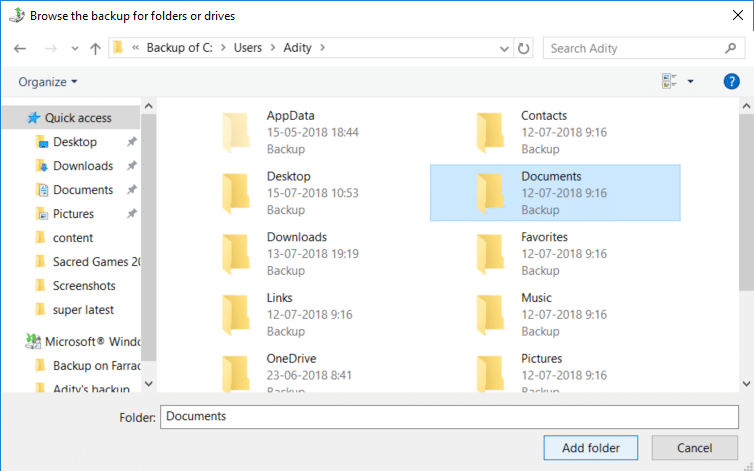
4. Cliquez sur le bouton Suivant, puis vous avez le choix de restaurer les fichiers ou dossiers à leur emplacement d'origine ou vous pouvez sélectionner un autre emplacement.
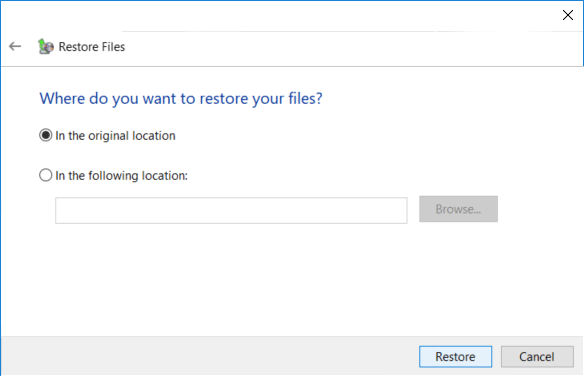
5.Il est recommandé de cocher " Dans l'emplacement suivant ", puis de sélectionner l'emplacement alternatif, puis de cocher " Restaurer les fichiers dans leurs sous-dossiers d'origine " et de cliquer sur Restaurer.
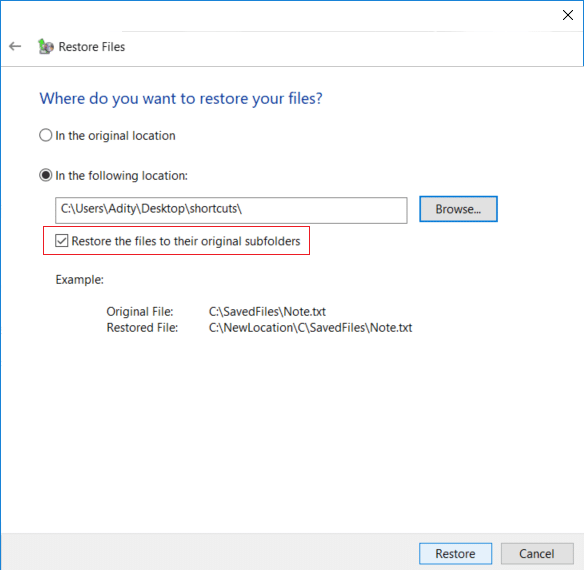
6.Enfin, cliquez sur Terminer une fois la restauration terminée.
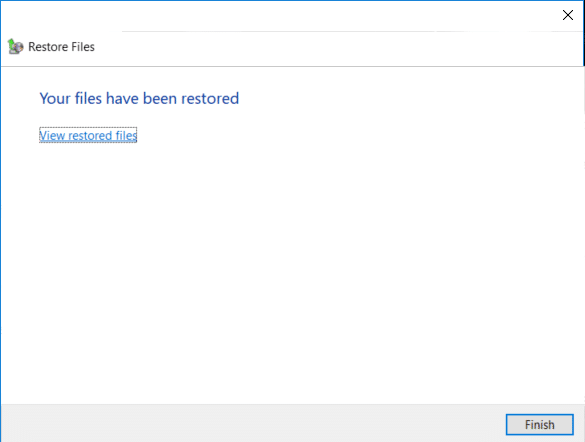
Maintenant que vous avez appris comment créer une sauvegarde de votre PC Windows 10, comment gérer la planification de sauvegarde Windows et comment restaurer des fichiers individuels à partir d'une sauvegarde , il est temps que vous appreniez également comment restaurer l'intégralité du système sous Windows 10 en utilisant la méthode ci-dessous. .
Comment restaurer l'intégralité du système sur Windows 10
Si vous pouvez accéder à votre PC, vous pouvez accéder à l'écran de dépannage en accédant à Paramètres> Mise à jour et sécurité> Récupération , puis cliquez sur " Redémarrer maintenant " sous Démarrage avancé.
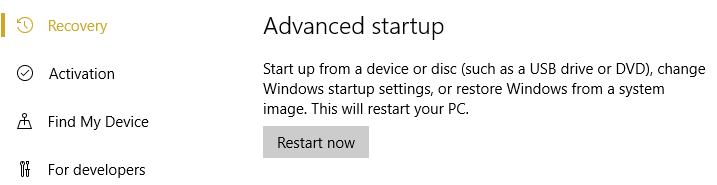
1.Assurez-vous de démarrer votre PC à l'aide du disque d'installation/récupération de Windows 10 ou d'une clé USB.
2.Sur la page de configuration de Windows, sélectionnez vos préférences de langue, puis cliquez sur Suivant.
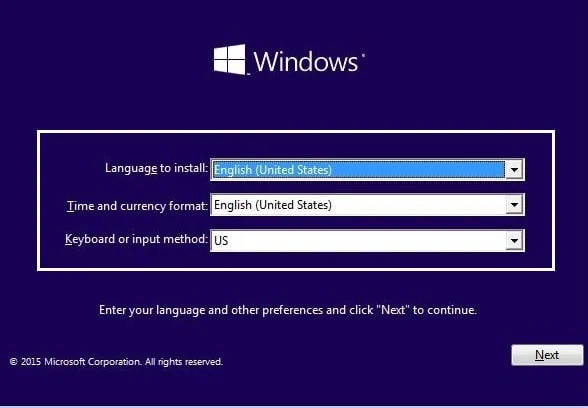
3.Cliquez sur Réparer votre ordinateur en bas.
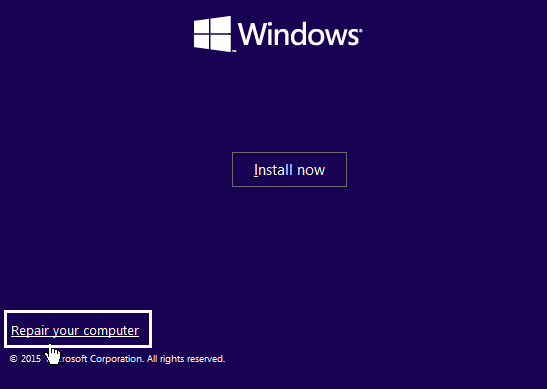
4.Maintenant, choisissez Dépannage , puis Options avancées.
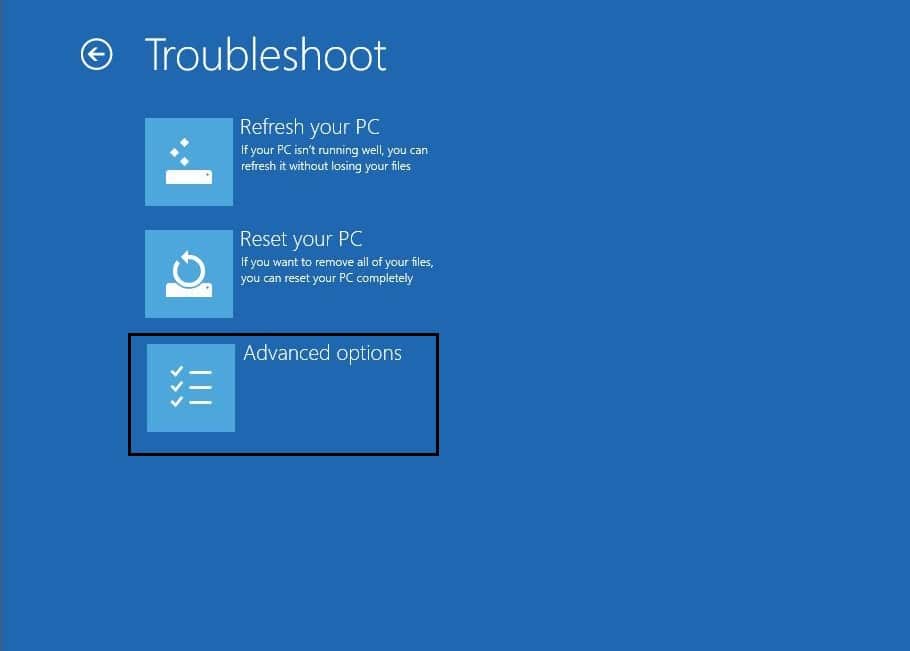
5.Sur l'écran Options avancées, cliquez sur " Récupération d'image système ".
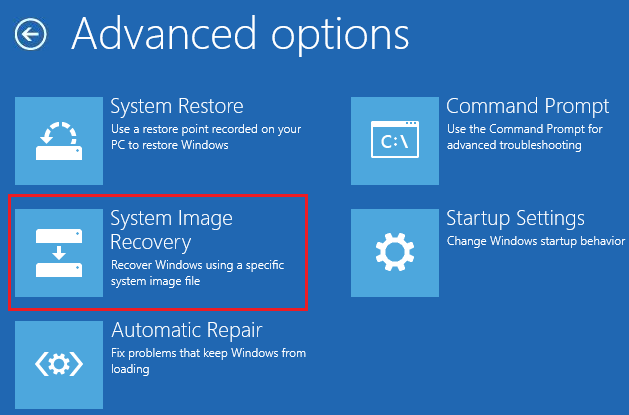
6.Ensuite, sur " Choisir un système d'exploitation cible ", sélectionnez Windows 10.
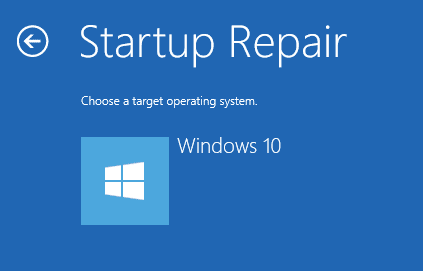
7.Sur l'écran "Re-image your computer", assurez-vous de cocher " Utiliser la dernière image système disponible ", puis cliquez sur Suivant.
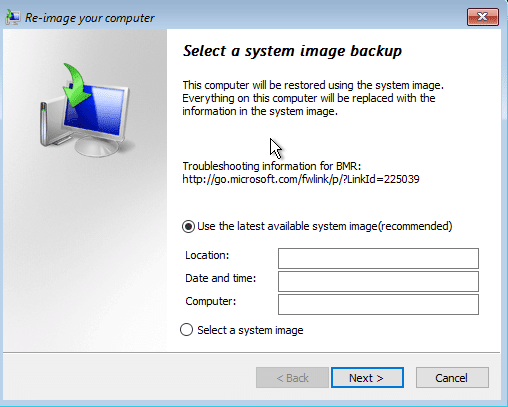
8.Si vous restaurez la sauvegarde du système sur un nouveau disque dur, vous pouvez cocher la case " Formater et repartitionner le disque ", mais si vous l'utilisez sur votre système existant, décochez-la et cliquez sur Suivant.
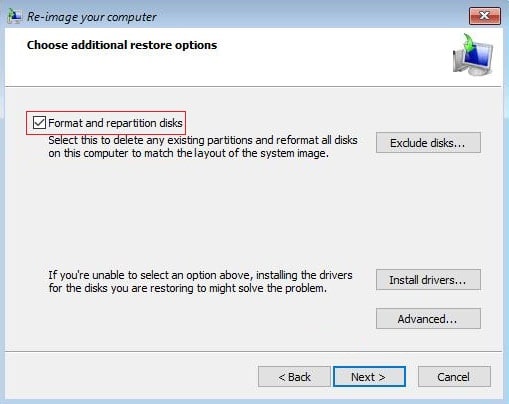
9.Enfin, cliquez sur Terminer puis cliquez sur Oui pour confirmer.
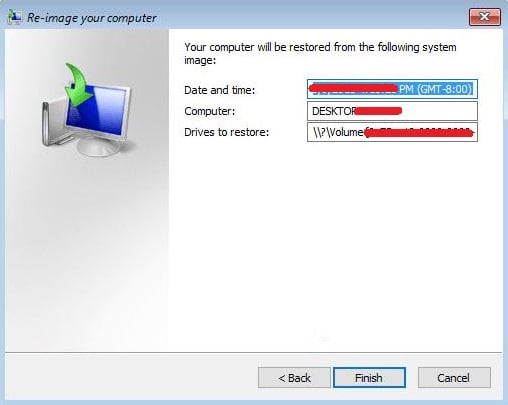
Conseillé:
- Activer ou désactiver la lecture automatique dans Windows 10
- Comment désactiver les applications d'arrière-plan dans Windows 10
- Arrêtez Windows 10 à partir de la suppression automatique du cache de vignettes
- Comment activer ou désactiver l'économiseur de batterie dans Windows 10
Voilà, vous avez appris avec succès Comment créer une sauvegarde de votre PC Windows 10 , mais si vous avez encore des questions concernant ce didacticiel, n'hésitez pas à les poser dans la section des commentaires.